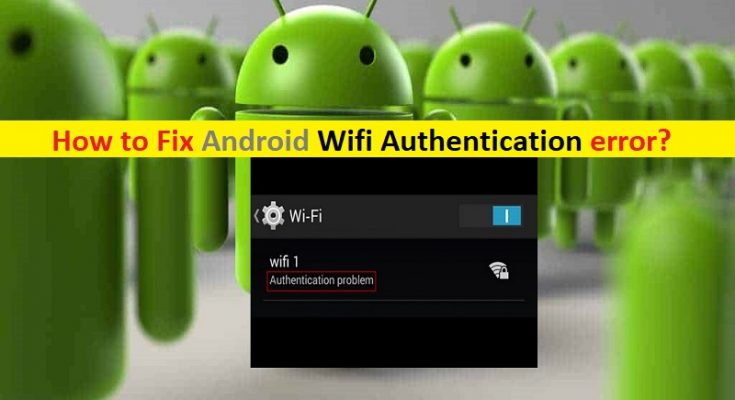Was ist “Wifi-Authentifizierungsfehler” auf Android?
Wenn auf Ihrem Android-Gerät der Fehler “Android Wifi-Authentifizierungsfehler” oder “WiFi-Authentifizierungsproblem” auftritt, wenn Sie versuchen, Ihr Android-Telefon mit dem WLAN-Netzwerk zu verbinden, dann sind Sie an der richtigen Stelle für die Lösung. Hier werden Sie mit einfachen Schritten/Methoden zur Lösung des Problems geführt. Beginnen wir die Diskussion.
Fehler “Android Wifi Authentication”: Es ist ein häufiges Problem mit Android-Geräten, das als WLAN-Verbindungsfehler angesehen wird. Dieser Fehler weist darauf hin, dass Sie Ihr Android-Telefon nicht mit dem WLAN-Netzwerk verbinden können und auf dem Bildschirm unter dem WLAN-Netzwerknamen, der die Verbindung nicht herstellen konnte, der Fehler „Authentifizierungsfehler aufgetreten“ oder „Authentifizierungsproblem“ angezeigt wird. Dieses Problem kann sowohl beim Hinzufügen eines neuen Netzwerks als auch beim Hinzufügen vorhandener Netzwerke auftreten.
Ein Hauptgrund für diesen Fehler kann das falsche WLAN-Passwort sein, das Sie eingeben, um auf das WLAN-Netzwerk zuzugreifen. Sie sollten sicherstellen, dass Sie das richtige WLAN-Passwort eingeben, um auf das WLAN-Netzwerk zuzugreifen. Möglicherweise wurde das Passwort des WLAN-Netzwerks, auf das Sie zugreifen möchten, geändert und Sie geben immer noch das alte Passwort ein. In einem solchen Fall können Sie sich an den Wifi-Netzwerkadministrator wenden, um ein neues WLAN-Passwort zu erhalten, und erneut versuchen, mit einem neuen Passwort auf das WLAN zuzugreifen. Stellen Sie außerdem sicher, dass Ihr Gerät nicht vom WLAN-Administrator gesperrt ist oder der WLAN-Netzwerkadministrator den eingeschränkten Benutzerzugriff festgelegt hat. Aus diesem Grund wird der Fehler „Authentifizierungsfehler aufgetreten“ unter „WLAN-Name“ angezeigt.
Ein weiterer möglicher Grund für dieses Problem kann das Problem mit den Netzwerkeinstellungen Ihres Android-Geräts sein, das Ihr WLAN nicht richtig funktioniert. Sie können das Problem beheben, indem Sie einige mögliche Änderungen an den Netzwerkeinstellungen vornehmen oder das Netzwerk auf Android zurücksetzen. Dieses Problem kann auch aufgrund einer falschen IP-Adresse auftreten. Die DHCP-IP-Einstellungen konfigurieren die IP-Adresse für das WLAN-Netzwerk nicht richtig. Sie können das Problem beheben, indem Sie eine statische IP-Adresse für Ihre Netzwerkeinstellungen verwenden. Gehen wir zur Lösung.
Wie behebt man einen Android Wifi-Authentifizierungsfehler?
Methode 1: Überprüfen Sie das WLAN-Passwort erneut
Dieses Problem kann auch aufgrund eines falschen Passworts auftreten, das Sie für den Zugriff auf das Wifi-Netzwerk eingeben. Stellen Sie sicher, dass Sie das richtige Passwort für Ihr WLAN eingeben. Manchmal wird Ihr Passwort auf dem Router zurückgesetzt, weil Sie Ihren Router / Ihre Einstellungen zurückgesetzt haben. Sie sollten Ihre Router-Einstellungen überprüfen, um Ihr Passwort in den WLAN-Einstellungen zu überprüfen.
Schritt 1: Öffnen Sie auf dem Android-Telefon die App “Einstellungen” und gehen Sie zu “WiFi”.
Schritt 2: Tippen Sie auf “WiFi-Netzwerkname”, der “Android Wifi-Authentifizierungsfehler” anzeigt, und wählen Sie die Option “Netzwerk vergessen”.
Schritt 3: Tippen Sie danach auf WiFi-Netzwerk, geben Sie das “Passwort” ein und stellen Sie sicher, dass das “Passwort-Symbol anzeigen” aktiviert ist, und prüfen Sie, ob Sie auf das Netzwerk zugreifen können
Schritt 4: Wenn nicht, gehen Sie zu Ihren Router-Einstellungen, um das Passwort zu bestätigen. Sie können „192.168.1.1“ in die URL-Leiste des Browsers eingeben und Benutzernamen und Passwort für die Anmeldung angeben
Schritt 5: Gehen Sie auf der geöffneten Seite zu „Wireless > Security“ und überprüfen Sie Ihr Passwort. Oder Sie können auch das Login und das Wifi-Passwort überprüfen, die auf der Rückseite der Router aufgeführt sind.
Methode 2: Flugmodus einschalten
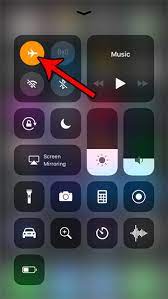
Dieses Problem kann auch aufgrund eines vorübergehenden Fehlers im Computer auftreten. Sie können den Flugmodus vorübergehend aktivieren, um alle Konnektivität des Geräts vorübergehend auszuschalten. Um dies zu tun, müssen Sie einfach Ihre Benachrichtigungsleiste auf dem Hauptbildschirm nach oben oder unten streichen und auf die Option „Flugzeugmodus“ tippen, um sie einzuschalten, und etwa 30 Sekunden warten. Tippen Sie danach erneut auf die Option „Flugzeugmodus“, um zu wechseln es AUS, und versuchen Sie erneut, auf das Wifi-Netzwerk zuzugreifen, und prüfen Sie, ob das Problem behoben ist.
Methode 3: Zurücksetzen der Netzwerkeinstellungen auf Android
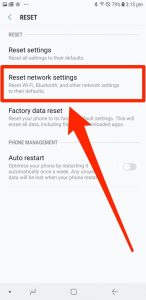
Eine Möglichkeit, das Problem zu beheben, besteht darin, die Netzwerkeinstellungen im Android-Telefon zurückzusetzen. Dadurch wird auch das gespeicherte WLAN-Passwort zurückgesetzt.
Schritt 1: Öffnen Sie die App „Einstellungen“ auf Android und gehen Sie zu „Sichern und zurücksetzen“ und tippen Sie auf „Netzwerkeinstellungen zurücksetzen“.
Schritt 2: Tippen Sie auf die Option „Einstellungen zurücksetzen“ und bestätigen Sie die Aktion. Wenn Sie fertig sind, versuchen Sie erneut, eine Verbindung zum WLAN-Netzwerk herzustellen, und prüfen Sie, ob der Fehler behoben ist.
Methode 4: Konfigurieren Sie die IP-Adresseinstellungen auf Android
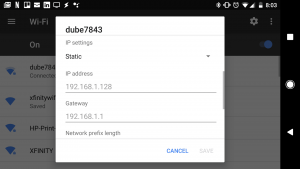
Dieses Problem kann aufgrund von dynamischen IP-Adresseinstellungen auf Ihrem Telefon auftreten. Sie können es in eine statische IP-Adresse ändern, um das Problem zu beheben.
Schritt 1: Öffnen Sie die App “Einstellungen” auf Android und gehen Sie zu “WiFi” und tippen Sie auf den WLAN-Netzwerknamen, der den Fehler verursacht, und wählen Sie “Ändern” -Einstellungen
Schritt 2: Aktivieren Sie „Erweiterte Optionen anzeigen“, falls verfügbar, oder Sie können die Einstellungen direkt ändern
Schritt 3: Tippen Sie auf „IP-Einstellungen“ und wählen Sie „Statisch“ dafür
Schritt 4: Ändern Sie nun die IP-Adresse in „192.168.1.14“. Die letzte Ziffer kann in eine beliebige Zahl zwischen 1 und 255 geändert werden.
Schritt 6: Geben Sie 8.8.8.8 und 8.8.4.4 in die Felder DNS1 und DNS2 ein und speichern Sie die Änderungen. Versuchen Sie anschließend erneut, eine Verbindung zum WLAN-Netzwerk herzustellen, und prüfen Sie, ob das Problem behoben ist.
Methode 5: Starten Sie Ihr Android-Telefon und Ihren Router neu
Manchmal kann dieses Problem aufgrund eines vorübergehenden Problems in Ihrem Android-Telefon und in Netzwerkgeräten auftreten ts wie Router. Sie können das Problem beheben, indem Sie einfach Ihre Router-/Netzwerkgeräte und Ihr Android-Telefon neu starten. Überprüfen Sie, ob ein Neustart des Routers und des Telefons die Probleme behebt.
Methode 6: Verwenden Sie die WPS-Taste
Schritt 1: Öffnen Sie die App „Einstellungen“ und gehen Sie zu „Drahtlos und Netzwerk > Erweiterte Einstellungen“.
Schritt 2: Je nach Modell gibt es viele verschiedene WPS-Optionen. Sobald Sie die WPS-Verbindung oder die WPS-Push-Taste sehen, drücken Sie diese und das WPS-Setup erscheint auf dem Bildschirm und wartet auf die Konfiguration vom Router.
Schritt 3: Gehen Sie zu Ihrem Router und drücken Sie die Taste „WPS“ und warten Sie, bis die Verbindung auf Ihrem Telefon erfolgreich ist.
Methode 7: Sicherheitsprotokoll ändern
Sie können auch versuchen, das Problem zu beheben, indem Sie das Sicherheitsprotokoll Ihres WLANs ändern. Wenn es auf WPA2 eingestellt ist, ändern Sie es in WPA und umgekehrt.
Methode 8: Aktualisieren Sie die Systemsoftware auf Android
Das Aktualisieren des Android-Telefons kann jedes Problem in Ihrem Telefon beheben. Öffnen Sie dazu die App “Einstellungen” und gehen Sie zu “Über das Telefon > Systemaktualisierungen” und laden Sie die Aktualisierungen manuell herunter. Starten Sie Ihr Gerät nach der Aktualisierung neu und prüfen Sie, ob der Fehler behoben ist.
Abschluss
Ich bin mir sicher, dass dieser Beitrag Ihnen geholfen hat, einen Android Wifi-Authentifizierungsfehler mit mehreren einfachen Schritten / Methoden zu beheben. Sie können unsere Anweisungen dazu lesen und befolgen. Das ist alles. Bei Anregungen oder Fragen schreiben Sie bitte unten in das Kommentarfeld.